Vaihe 1 – Irrota tausta
Käytän kynätyökalua asettaakseni ankkuripisteet sisäpuolelle ja irrotan molemmat vapaaksi. Hiusten kanssa kiertelen reilusti ulkopuolelta ja käyn sitten myöhemmin korjaamassa ne maskissa.
Kun olen sulkenut polkuni, valitsen hiiren oikealla painikkeella valitse valinta ja annan säteeksi 0.3. Valinta aktivoituu nyt …
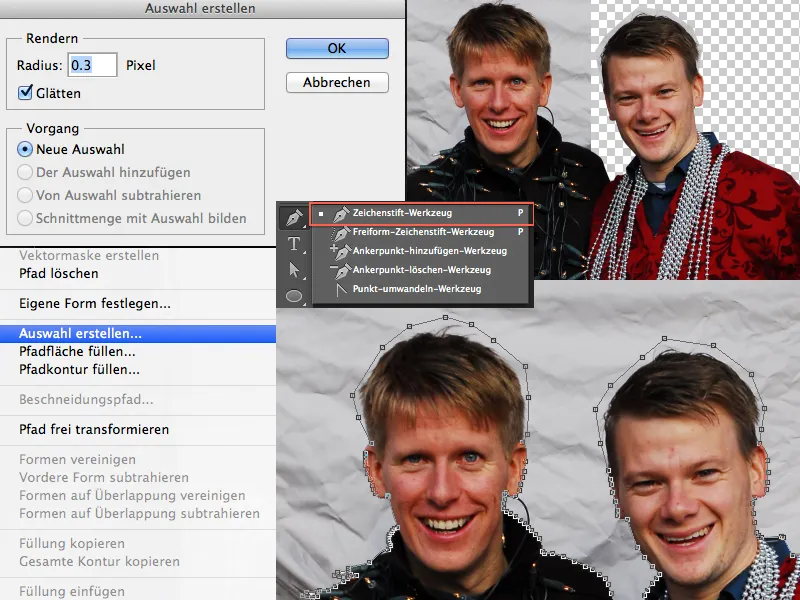
… ja voin yhdellä napsautuksella lisätä vektorimaskin symbolilla Lisää vektorimaski ja molemmat ovat hetkessä irrotettu.
Vaihe 2 – Hiusten viimeistely
Hiusten irrottaminen on helppoa. Menen valikosta Valinta>Värialue ja valitsen sen. Värialue-ikkunassa valitsen matalan toleranssin (omassa tapauksessani 12), valitsen harmaasävyt pipetillä ja painan Shift-näppäintä ja vahvistan OK.
Kun olen luonut valintani, napsautan maskia ja täytän valintani mustalla.
Jos sinulla on hieman teräviä reunoja tai et ole saanut kaikkea mukaan, voit toistaa tämän vaiheen uudelleen korkeamman toleranssin avulla. Korkeamman toleranssin käyttämisellä on riski valita muita harmaasävyjä kuvasta. Tämä ei kuitenkaan ole suuri ongelma, koska voimme palauttaa ne valkoisella siveltimellä maskissa.
Olin jo tyytyväinen tuloksiin, mutta halusin enemmän. Joten piirsin vain muutamia hiuksia uudelleen. Valitsemalla pehmeän siveltimen ja valitsemalla silloin tällöin hiustenvärin Alt-näppäimellä, voit maalata tai täydentää hiukset uudelle tasolle.
Aktivoimalla painetta peittävyydelle ja koossa ja vaihtelemalla eri kokoja ja sävyjä.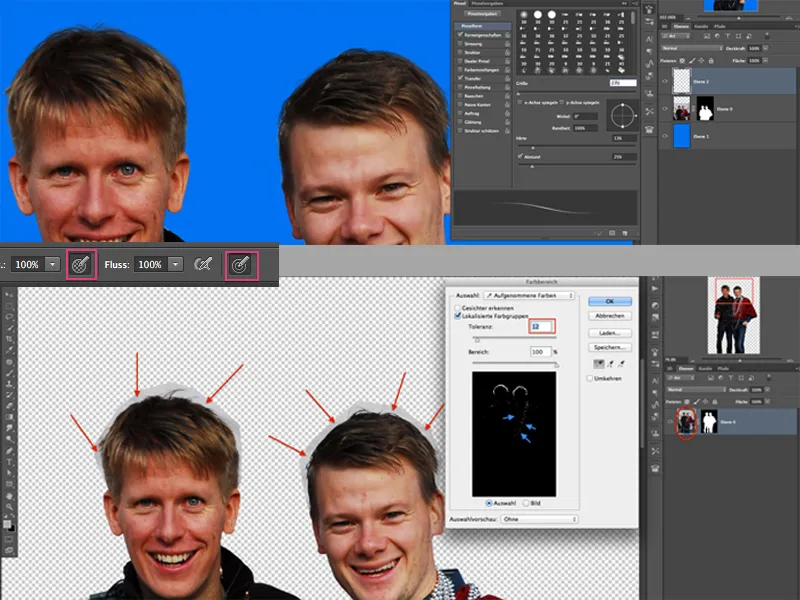
Jos haluat, voit myös tehdä pieniä kauneuskorjauksia ja poistaa joitakin epäpuhtauksia Korjaustyökalulla. Nyt minimoimme hiustasomme ja Admins-tason Älynautintoobjektiin, jotta voimme jatkaa.
Vaihe 3 – Sijoita ja suurenna osia
Käytän lasso-työkalua valitakseni päät (mukaan lukien kaulukset) yksi kerrallaan ja reilusti, kopioin ja liitän ne Ctrl+V:llä jokaiseen uuteen tasoon erikseen. Sen jälkeen muokkaan yksittäiset päät ja varmistan, että ne sopivat alkuperäisiin kauluksiin. On erittäin hyödyllistä laskea peittävyyttä hieman, jotta näen, mihin kohtaan alkuperäiskuvan kaulus ulottuu.
Jokaiselle tasolle luon maskin ja maalaan mustalla siveltimellä pois häiritsevät osat. Sama periaate tapahtuu nyt käsien ja nenän kanssa!
Kun olet tehnyt tämän, lopputuloksesi pitäisi näyttää jo varsin hauskalta!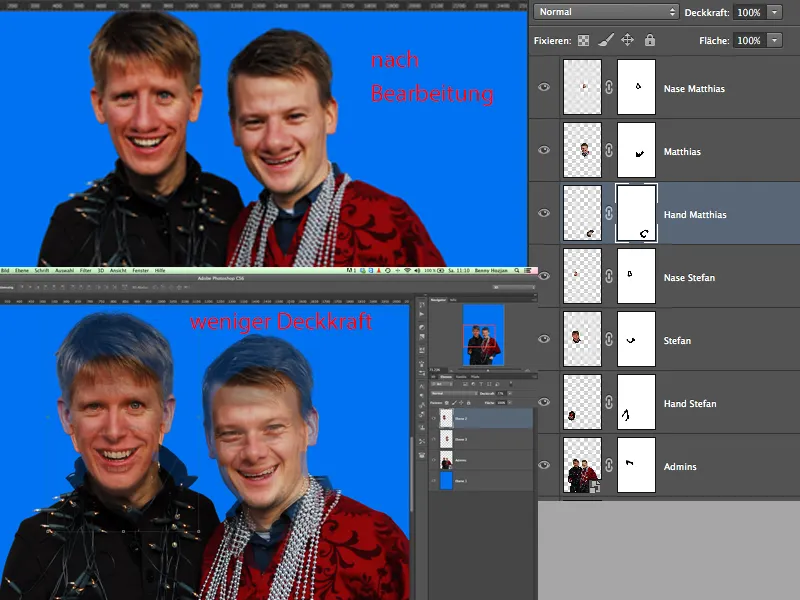
Vaihe 4 – Nesteytä
Koska kaksi hallintoamme on luonnostaan kaksi hassua tyyppiä, ei tarvita paljon nesteytystä (tämä vitsi oli pakko - anteeksi, jätkät!!!).
Valitsen pään ja menen valikon kautta suodatin>Nesteytys. Voit leikkiä vetokäyttötyökalun ja vasemmalle siirtämisen työkalun kanssa niin kuin haluat (älä kuitenkaan liioittele). Kiinnitä huomiota myös erilaisiin asetuksiin siveltimissä (tiheys jne.).
Kun olet saavuttanut halutun tuloksen, voit siirtyä toiseen päähän toisella tasolla.
Lopuksi haluamme myös nesteyttää alkuperäistasomme. Sarjakuvatyyppisissä kuvissa linjat ovat yleensä suoria tai pyöristettyjä. Tarkoittaa, että kaikki esimerkiksi housuista ulkonevat osat "työnnetään sisään", eli suoristetaan. Näet tuloksen heti.
Kun tämä kaikki on tehty, on aika hienosäädölle. Olen ryhmitellyt kaikki tasot ryhmään, joka liittyy hallintoihin.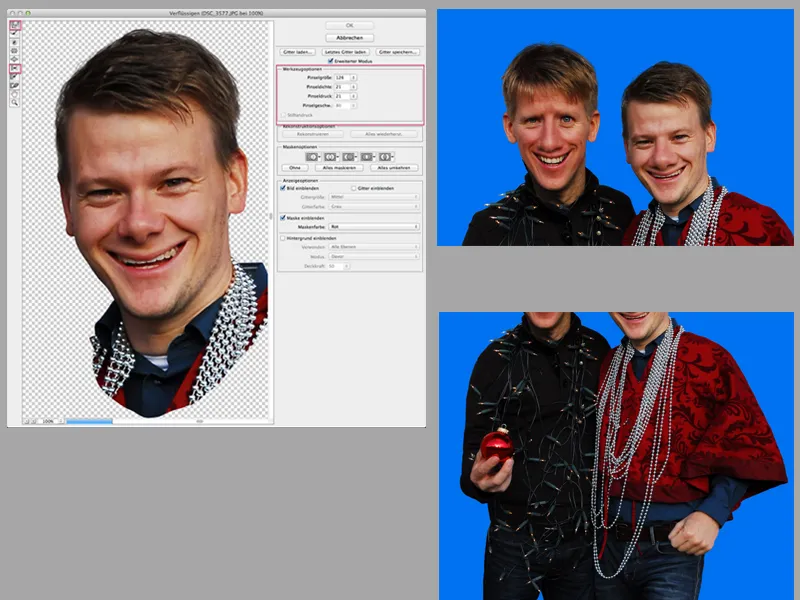
Vaihe 5 – Vaaliminen & Polttaminen
Kopiointi ryhmäni ja luon siitä tason. Tämä taso auttaa minua terävöittämään hallintoja, sillä kuva ei ole kovin terävä.
Valikosta löydät Suodin>Muut suodattimet Korostusmasseurosäätimessä. Valitse Analyyttinen piirto 0,8–1,5 väliltä ja aseta sitten taso ryhmään ja vaihda sekoitus moodiksi kova valo.
Nyt voit aloittaa todella ja tässä tarvitaan kärsivällisyyttä. Mitä huolellisemmin ja intensiivisemmin noudatat seuraavaa vaihetta tai vaiheita, sitä parempi on lopputulos. Joten, nyt on aika vaalia ja polttaa!
Luo ryhmän ylle uusi taso, täytä tämä taso 50% harmaalla ja luo leikattava maske.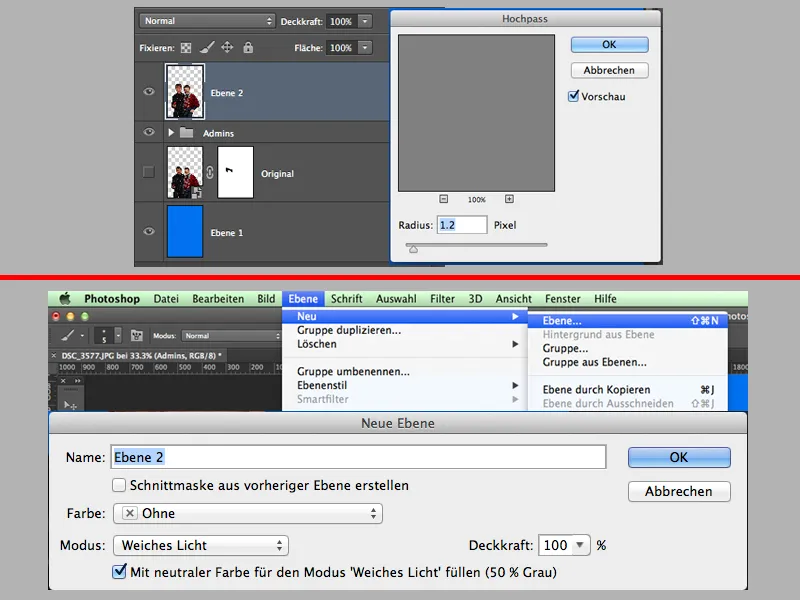
Valitsen työkaluvalikosta Valotuspoistotyökalun, säädän Valotus-asetukseksi noin 10% ja pysyn Keskiarvoissa, Alt-näppäimellä voin vaihdella jatkuvasti Valotuspoistimen ja Valotiedottimen välillä.
Käytä pehmeää sivellintä, jota muutat aina koon suhteen (joskus pienempi, joskus suurempi). Voit toistaa prosessia useita kertoja 50%-harmaasävyn avulla ja esimerkiksi jakaa Dodge & Burnin kolmeen vaiheeseen: 1. vaihe - kohota ja tummenna karkeita alueita, 2. vaihe - kohota ja tummenna keskialueita ja 3. vaihe - kohota ja tummenna erittäin pieniä alueita (teen tämän usein).
Vallitseva tavoitteeni D&B:llä on, että korostan vaaleita alueita ja tummennan tummia alueita ... tämä luo jonkinlaista plastisuutta.
Kun olen tyytyväinen tulokseeni, valitsen kaikki tasot ja ryhmät (ilman taustaa) ja luon niistä pikakuvan. Shift+Alt+Ctrl+E.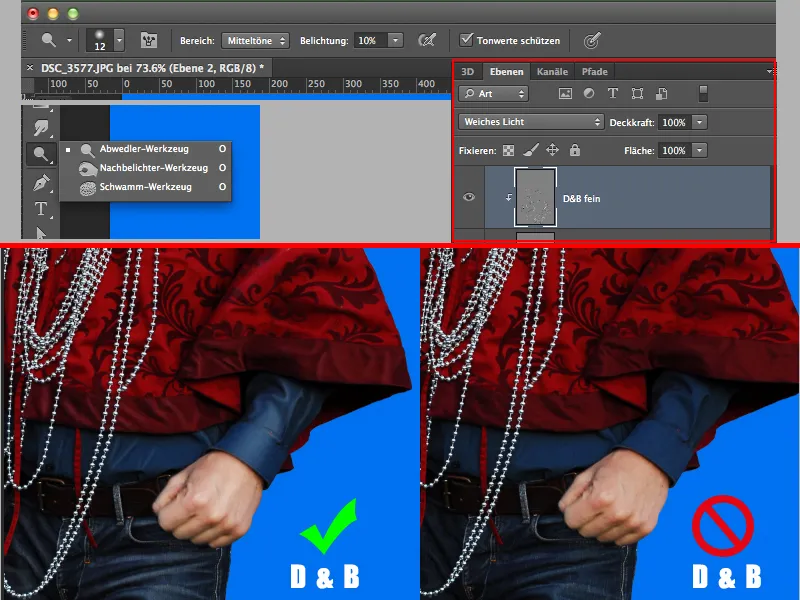
Vaihe 6 - Öljy- ja tarvikusuodatin
Valikossa Menu>Suodatin>Öljymaalaus muokkaan jätkille todellisen maalaustyylin, jos sitä voi niin kutsua. Säädöt voit määrittää oman makusi mukaan ... kokeile rohkeasti!
Nyt siirryn "Candy"-osaan. Kun olen vapauttanut tangon, lisään Valotuksella valoa ja varjoja. Käytän Maskia, jotta voin tummentaa tiettyjä alueita, jotta lopputulos olisi vähän 3D-mäinen eikä niin litteä.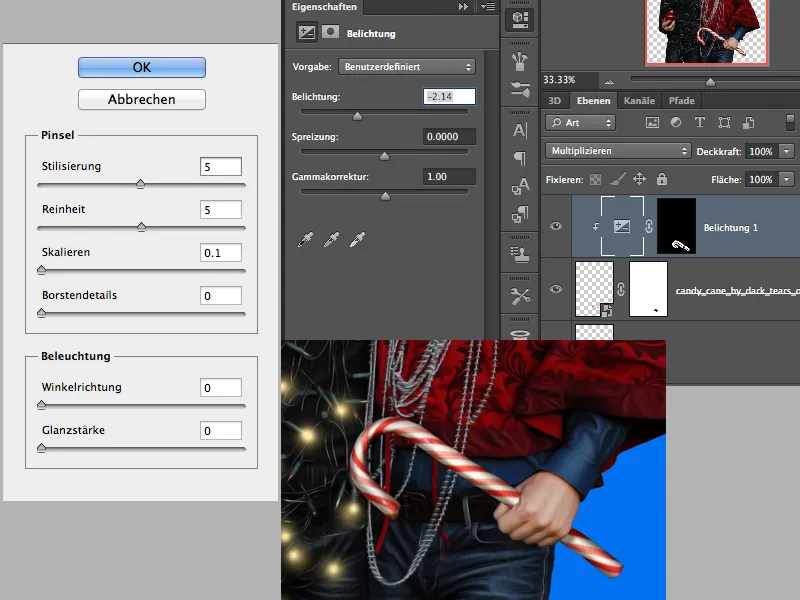
Luo uusi taso johonkin valon luomiseksi valoketjulle ja joulupallolle. Teen tämän pehmeällä siveltimellä, 100%:n peittävyydellä ja vaaleankeltaisella värillä valoketjulle ja punaisella värillä pallolle.
Tähän teen joitakin kohokohtia muutamiin lamppuihin noin 70px:n kokoisina pisteinä. Toistan prosessia vielä, mutta pienemmällä koolla ja valkoisella värillä. Valitsen tarkoituksella vain joitain lamppuja, muut lamput jätän ulos ;-).
Pallolle käytän loogisesti hieman isompaa siveltimenkärkeä. Jos haluat maalata ei vain yhdellä tasolla, voit jakaa tämän prosessin kahteen tasoon. Leikki sen jälkeen tasojen peittävyydellä niin, ettei se ole liian kirkas.
Nyt siirrytään taustaan. Luon värin ja asetan sen alapuolelle tason ja täytän sinisen ja punaisen värin värinkehällä. Luon uuden tyhjän tason, valitsen valkoisen värin ja suuren pehmeän siveltimen ja klikkaan kuvan keskelle 1-2 kertaa. Tämä toimii hohde taustalta. Asetan tämän tason sekoitustilaksi Pehmeä valo.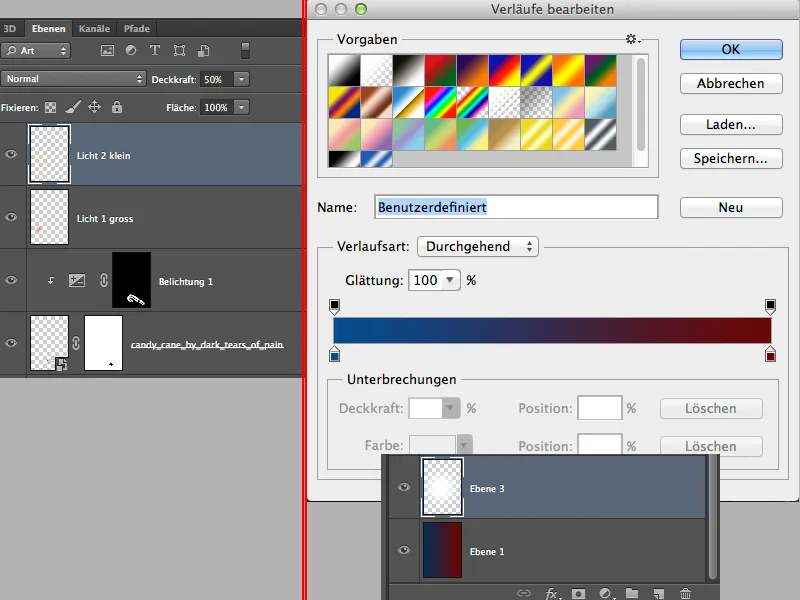
Tähänastinen välitilanne näyttää suunnilleen tältä: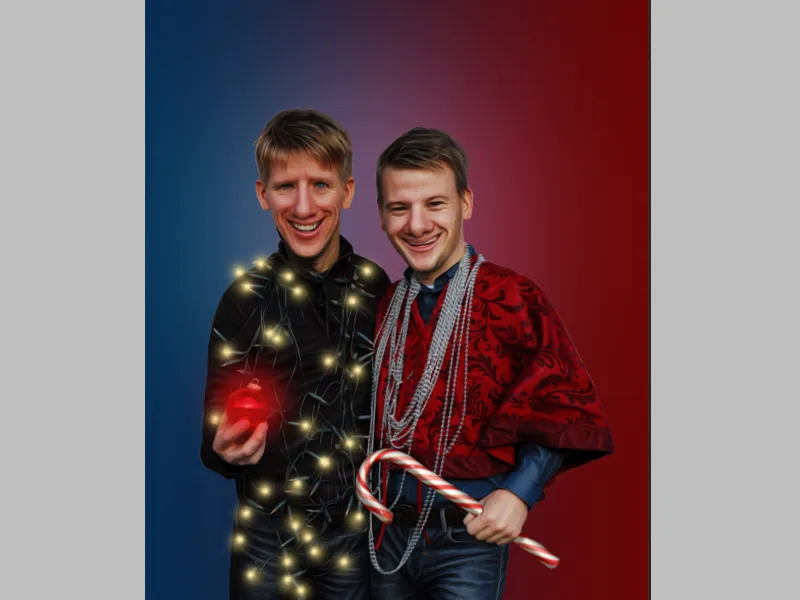
Vaihe 7 - Hienosäätö
Työkaluvalikosta valitsen nyt Oma muoto -työkalun ja valitsen ornamentin Passermarke 2. Piirrän ympyrää niin kauan, kunnes ympyrän pyöreys katoaa, ja asetan tason noin 30%:n peittävyydelle. Tämän tason tulisi olla valomme yläpuolella.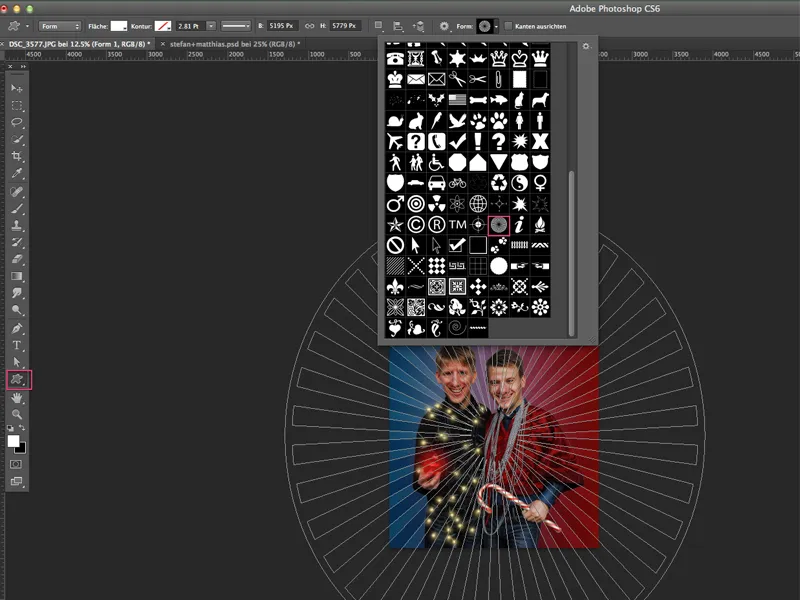
Siirryn sitten taas ylimmälle tasolle ja luon muutamia Asetustasoja:
- Valikoiva värikorjaus
- Mustavalkoinen (peittävyys 20%)
- Dynamiikka
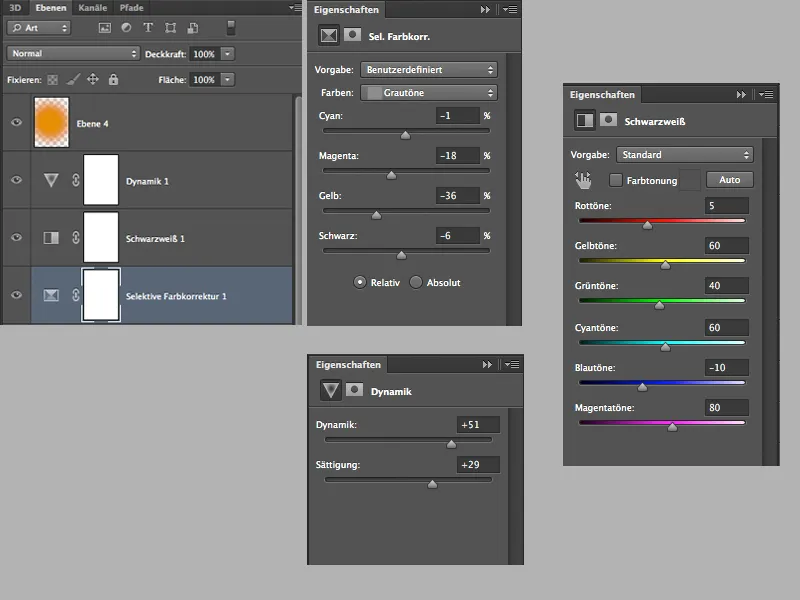
Viimeistely ei vielä ihan riitä minulle, joten luon vielä tyhjän tason Pehmeä valo-tilalla ja 60%:n peittävyydellä, tartun suureen pehmeään siveltimeen ja oranssiin väriin ja tupsautan muutaman kerran pääkorkeuden yläpuolelle siveltimellä. Näin kasvot saavat hienoisen lämpimän sävyn.
Voit itsesi toiveiden mukaan leikata yläosan ja lisätä tekstiä, niin kuin haluat ja ideasi riittävät.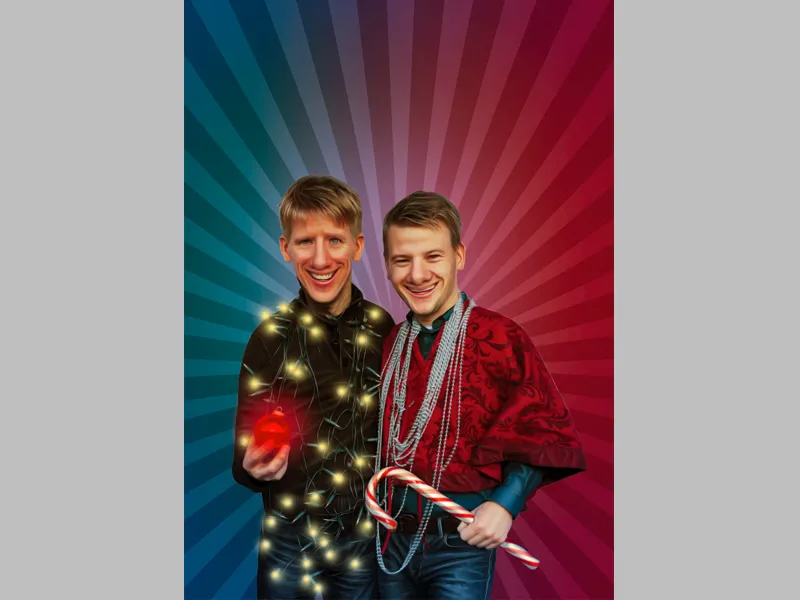
Lopuksi haluaisin mainita, että juuri kun kuva oli valmis, huomasin, että pääkuvat ovat hieman liian pieniä. Ne voivat olla vielä suurempia. Laitan tähän myös alkuperäisen kuvan joulukalenterista joulukuulta 2013.
Kiitos lukemisesta ja terveisiä, sinun Dobi78.


